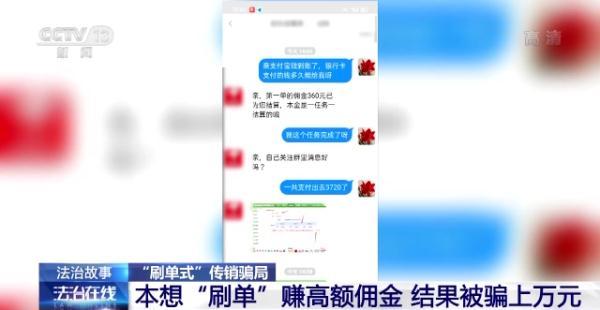分享姐姐们的朋友圈文案(写给姐姐的公众号一文多发攻略)
写给姐姐的公众号一文多发攻略
关键词:markdown typora(写作)、PicGo(一键图床)、mdnice/Md2All(markdown转换排版)
老姐也要发公众号了,写一个教程给她,希望能减轻她的工作量。
整个流程,花了好几天时间摸索、研究、改进,终于算是比较完善了。
一、markdown,双手不离开键盘即可排版的语言
markdown的定义:
Markdown 是一种轻量级标记语言,创始人为 John Gruber。它允许人们「使用易读易写的纯文本格式编写文档,然后转换成有效的 XHTML(或者 HTML)文档」。——维基百科
maridown语法
其实日常使用的,就只有标题、加粗、列表等,最常用的,就只有标题,把标题理顺了,就可以愉快的搭建框架,写文章了,其他的可以慢慢学。
# 空格=一级标题
## 空格=二级标题
### 空格=三级标题
以此类推
而除此之外,markdown可以方便的插入图片,但是这个不用学语法,直接由工具搞定即可。
二、typora,一个所见即所得的简洁markdown编辑器
typora简洁到什么程度?
看一下这篇文章的截图就知道了。
几乎不需要任何的设置,直接上手即可。
三、PicGo,一个可以一键传图转换成markdown链接的工具
这个稍微复杂一些,它长这样。
网络上的教程里面,都使用的是GitHub图床,但是GitHub图床实在是太慢了,所以研究了一下,使用了腾讯云COS,速度很快。
它的难点是申请腾讯云COS、然后绑定图床,不过这个是写给老姐的,直接让她用我的图床即可,其他人请自行搜索……
PicGo的操作也很简单。
一共两种方式:
1、直接将图片拖到上传区,就会自动生成一个链接,然后把链接贴到typora里面就好。
2、直接使用快捷键,将剪切板里最后一张图片上传。
譬如下面,先截图:
然后按下control shift P的快捷键,则自动弹出上传成功的对话框。
链接也自动进入剪切板的最上面。
直接在编辑器里粘贴即可。
图床设置方式:图床设置-腾讯云COS-输入前五个数据-确定-设为默认图床-picgo设置里设为开机启动。
四、markdown转换排版
markdown虽然写和排版都很方便,但是微信公众号……不支持markdown语言!
所以在写完之后,要用工具,将markdown转换成排版好的样子。
网络上有很多的类似工具,直接左边帖进去,右边贴出来即可。
譬如
mdnice(https://www.mdnice.com/)
Md2All(http://md.aclickall.com/)
这两个在线工具,以mdnice为例,它的界面长这样。
然后把本页的markdown复制到左边……
就自动变成了这样:
点击上方的复制,贴入微信公众号的编辑区……
然后一篇公众号就排完了!
简单到极点!
五、下载地址
有了这个流程,就可以一文多发了。
附上下载地址:(头条不支持外链)
[picgo下载地址](https://github.com/Molunerfinn/PicGo/releases/download/v2.2.0/PicGo-Setup-2.2.0.exe)
[Typora下载地址](https://dl.softmgr.qq.com/original/Office/typora-setup-ia32_0.9.78.exe)
因为typora官方下载较慢,所以放的腾讯软件中心下载地址
六、一文多发
微信公众号不支持markdown,所以需要转换。
头条号支持,但支持的格式不太好。
知乎完美支持。
什么值得买不支持,转换后也不支持,需要再排版一下,但不需要再传图。
其他的还在测试中。
,
免责声明:本文仅代表文章作者的个人观点,与本站无关。其原创性、真实性以及文中陈述文字和内容未经本站证实,对本文以及其中全部或者部分内容文字的真实性、完整性和原创性本站不作任何保证或承诺,请读者仅作参考,并自行核实相关内容。文章投诉邮箱:anhduc.ph@yahoo.com